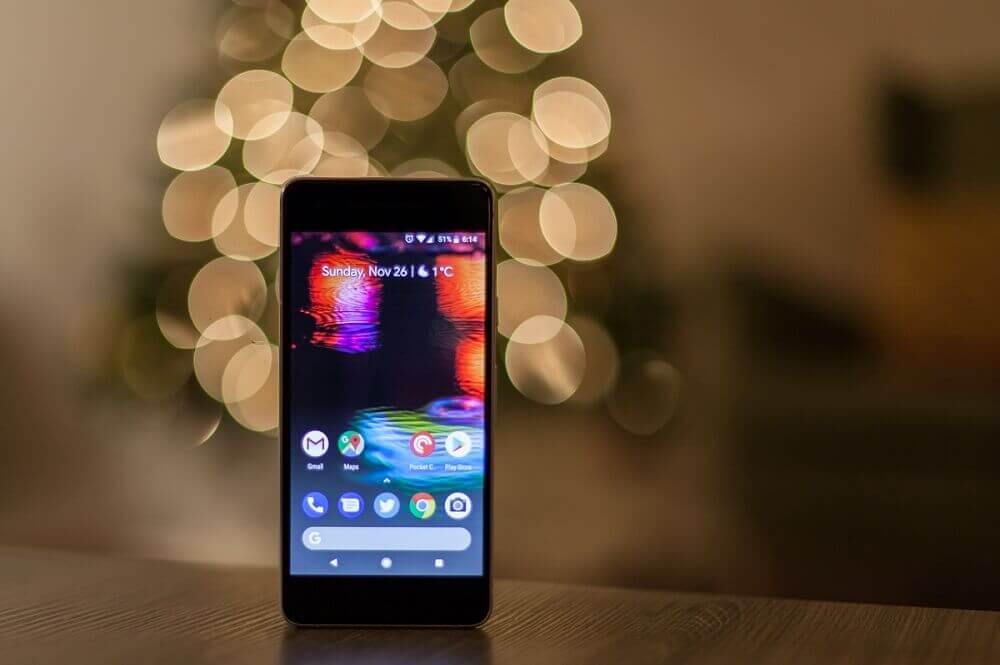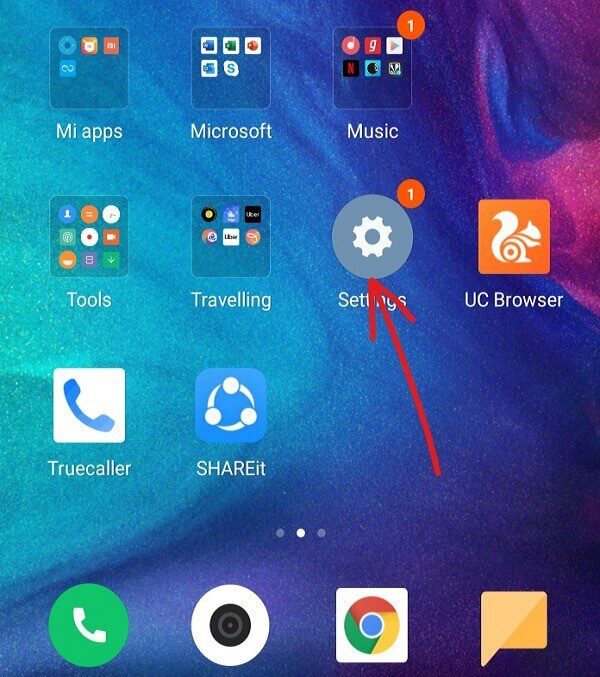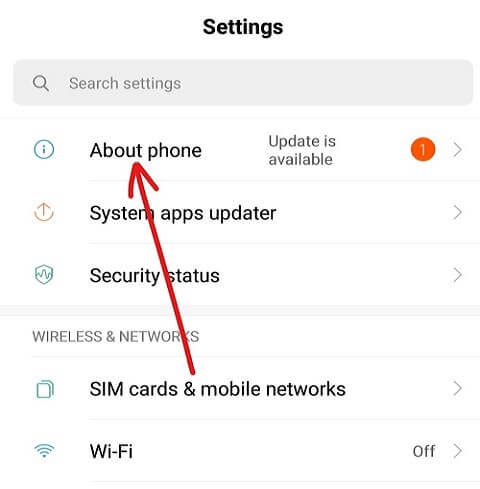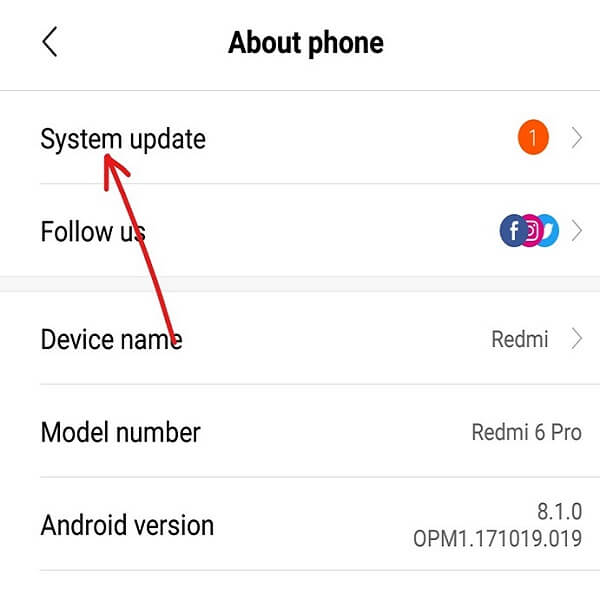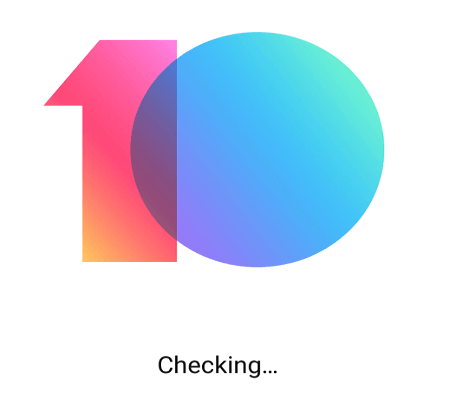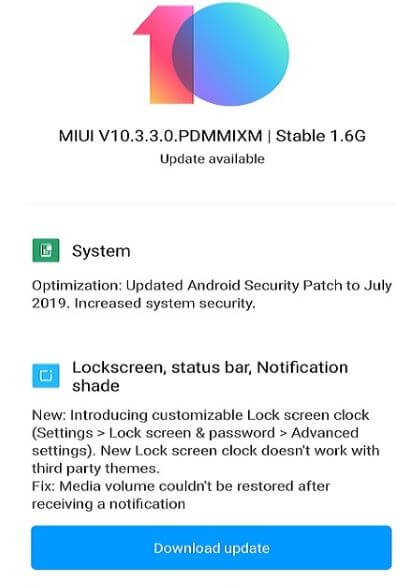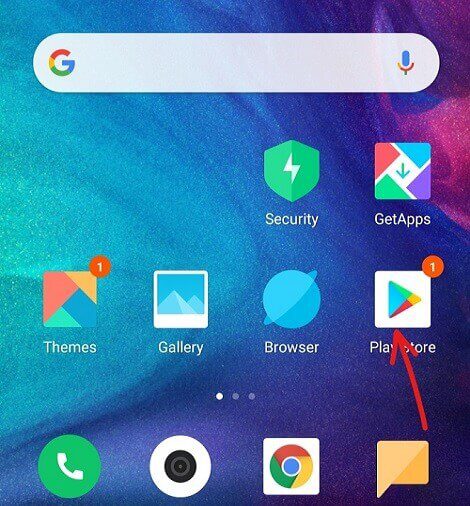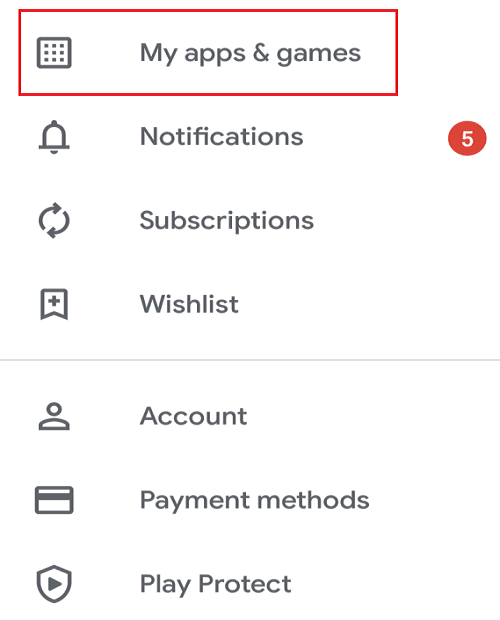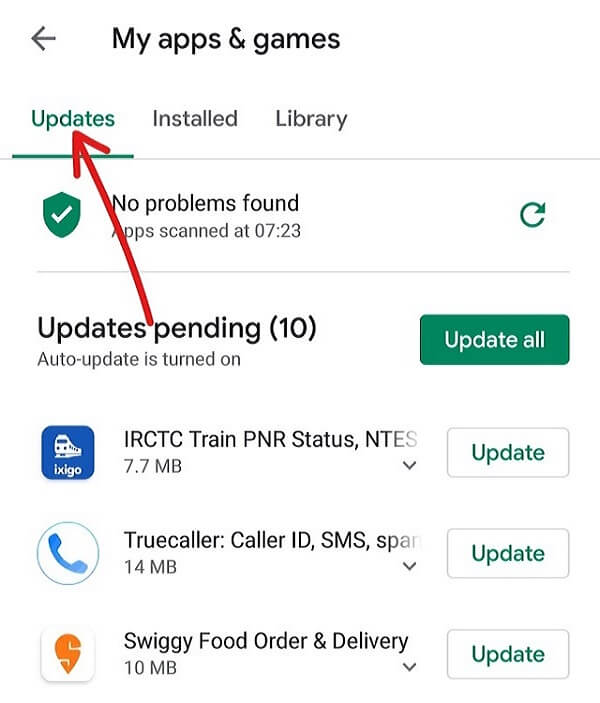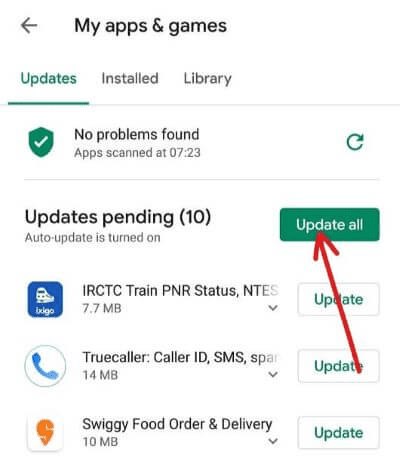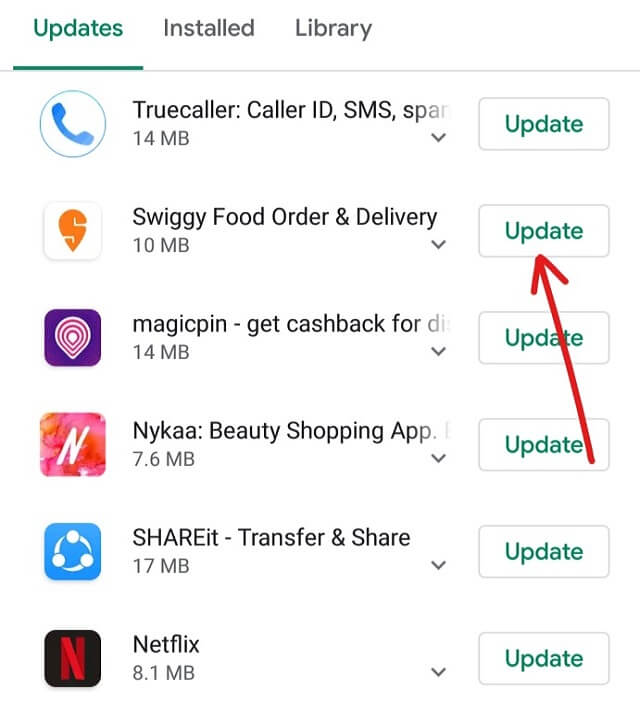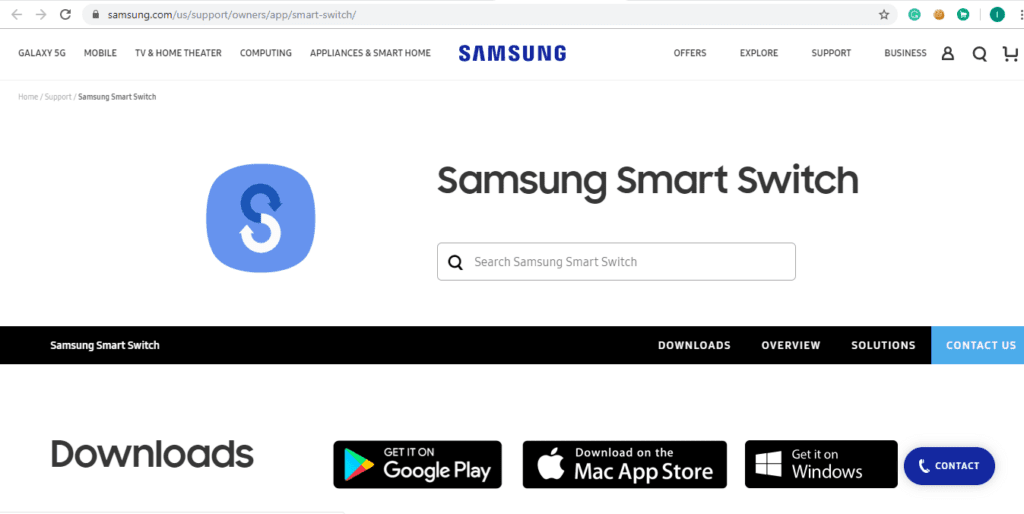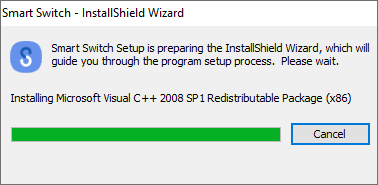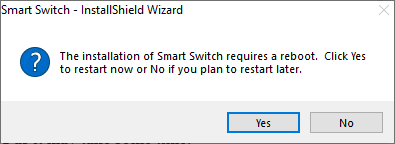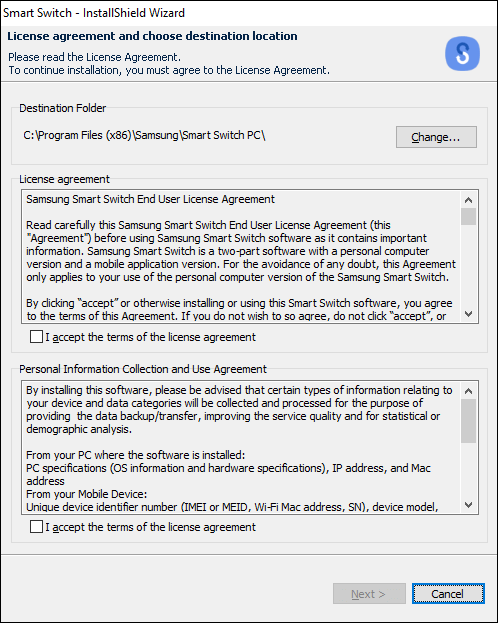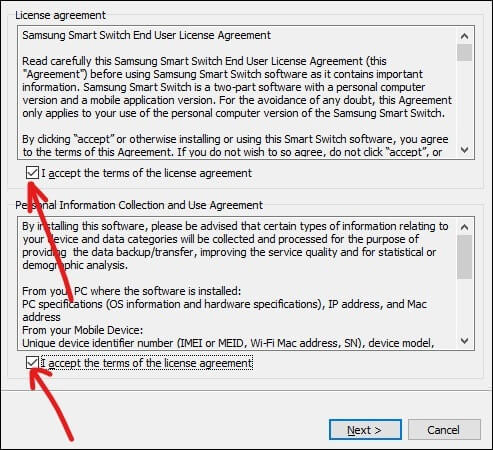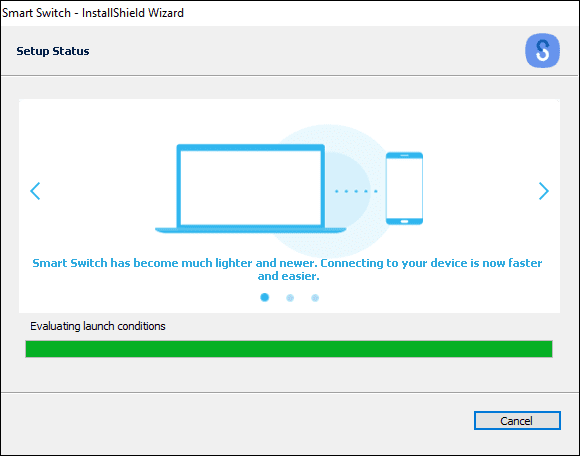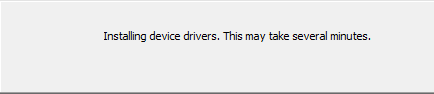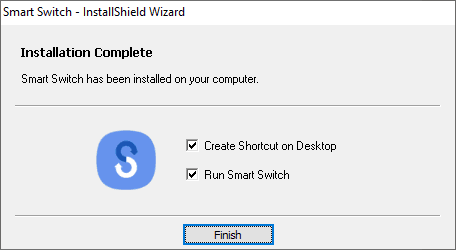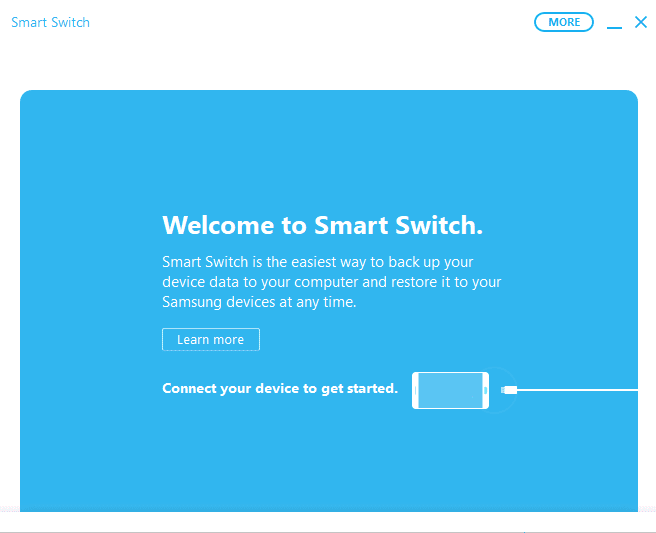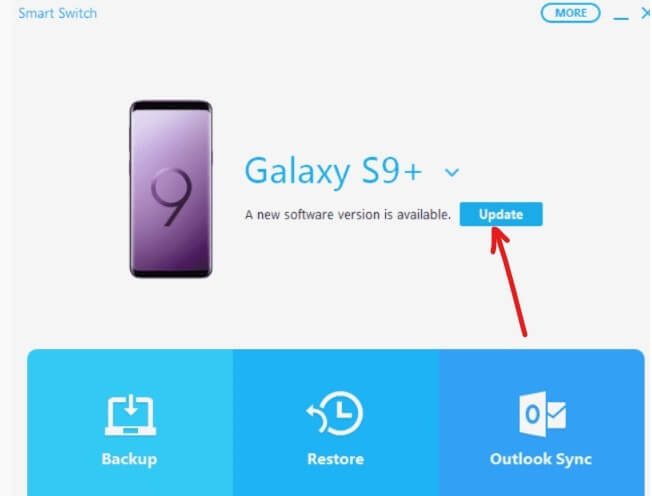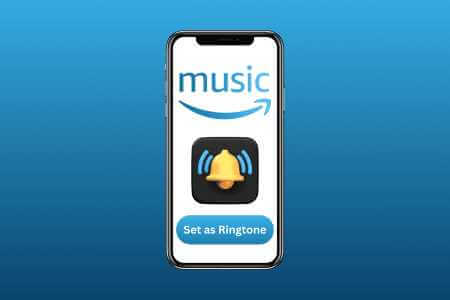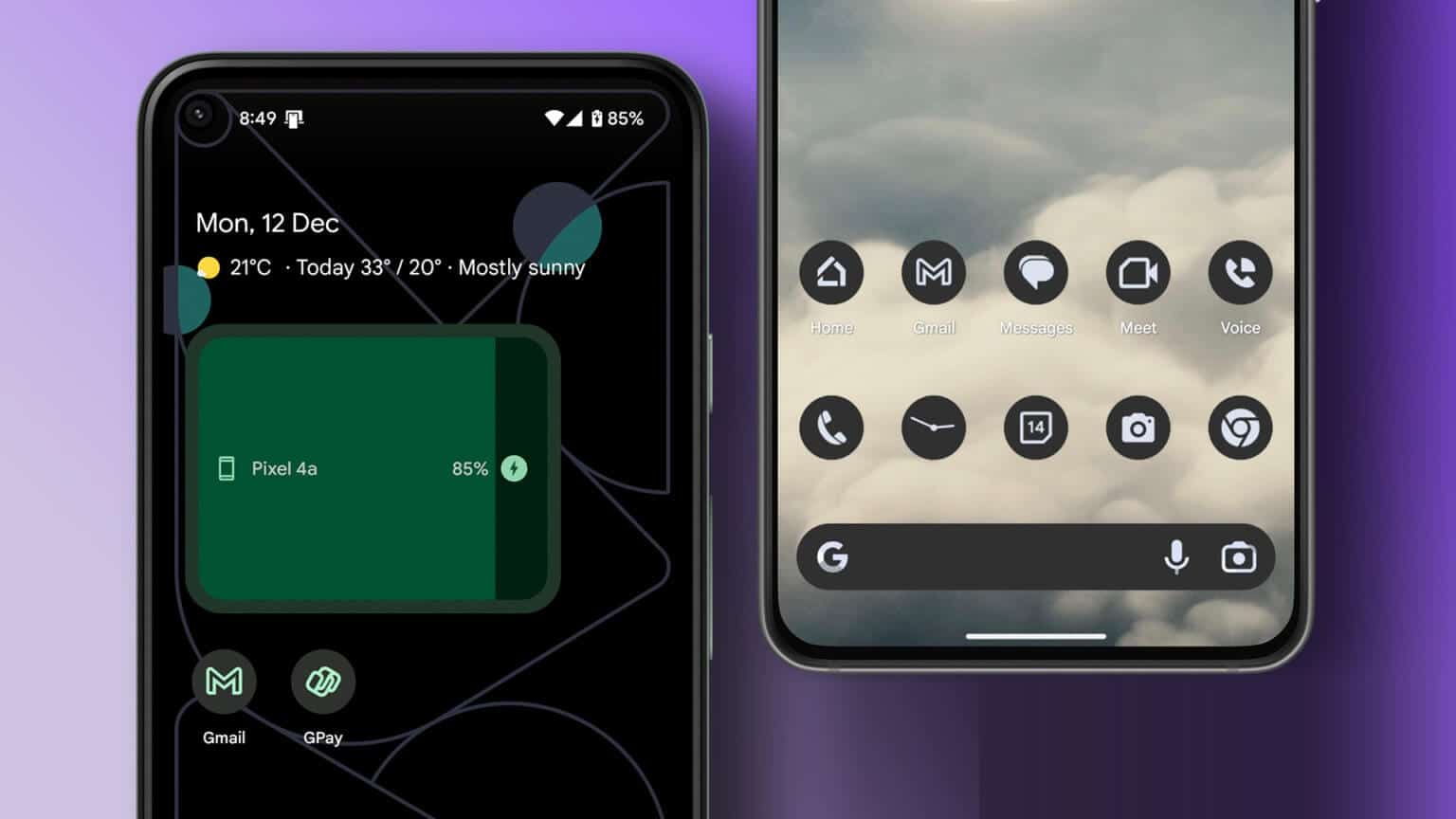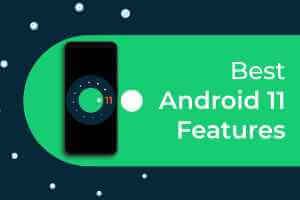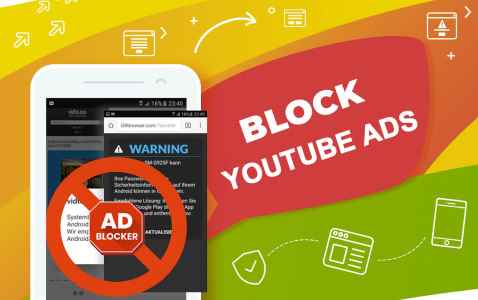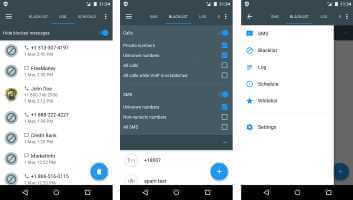تتطور التكنولوجيا بسرعة كبيرة وكل يوم ترى فيه تحديثات جديدة يتم دفعها إلى الهواتف الذكية والأجهزة اللوحية وويندوز وما إلى ذلك.
في حين أن بعض التحديثات مفيدة للغاية وأنها تعزز تجربة المستخدم بينما تعمل التحديثات الأخرى على تعطيل نظام التشغيل. بمجرد أن يقوم المستخدمون بتثبيت هذه التحديثات الإشكالية ، تبدأ أجهزتهم في العمل بشكل غريب ويريدون على الفور العودة إلى الإصدار السابق من نظام التشغيل الخاص بهم.
ولكن للأسف ، بمجرد تثبيت هذه التحديثات لن يكون هناك عودة. على الرغم من وجود هذه المشكلة ، إلا أن التحديثات مهمة بالنسبة لأمان جهازك وسرعان ما تقوم الشركة المصنعة بإصدار تصحيحات لإصلاح أي مشكلات متعلقة بهذه التحديثات. لذلك ، بغض النظر عن مقدار تجنبك للتحديثات ، في وقت ما ، يصبح تحديث الجهاز إلزاميًا.
في هذا الدليل ، سنتحدث بشكل خاص عن تحديثات Android. في الوقت الحاضر ، يتم دفع تحديثات Android بشكل متكرر ، ويساعد كل تحديث جديد على تحسين واجهة المستخدم أو أمان أجهزة Android.
بشكل عام ، يتلقى المستخدمون إخطارًا بشأن التحديثات الجديدة على هواتفهم الذكية في منطقة القائمة المنسدلة للإعلام ، شريطة أن تكون بيانات الهاتف المحمول أو Wi-Fi في وضع التشغيل.
على الرغم من أن هذه الإشعارات مفيدة ولكن في معظم الحالات ، يميل المستخدمون إلى التحقق من التحديثات أو الإخطار التي ببساطة تختفي تحت إشعارات أخرى.
يتم عادةً نشر هذه التحديثات في موجات من قبل صانعي الأجهزة وبما أن هذه التحديثات يتم نشرها بعدد كبير ، فمن المنطقي أن التحديثات قد لا تكون متاحة للجميع في وقت واحد وقد تستغرق بعض الوقت للوصول إلى كل مستخدم. أيضًا ، قد لا تكون التحديثات متوافقة مع جهاز قديم أو قد لا تكون متاحة لطراز جهازك المحدد.
لذلك ، من الممكن أن يتأخر إشعار التحديث أو قد لا يصل إليك في الحال. في هذا النوع من المواقف ، يوصى بالتحقق يدويًا من وجود تحديثات على هاتف Android الخاص بك وعدم انتظار ظهور إخطار التحديث.
وفي بعض الحالات ، إذا لم يظهر إشعار التحديث ، فهذا لا يعني أن التحديث غير متوفر لجهازك ، ما عليك سوى التحقق يدويًا من التحديث وإذا كان أي تحديث متاحًا ، يمكنك تثبيته على الفور على جهازك.
الآن ، يطرح السؤال حول كيفية التحقق يدويًا من وجود تحديثات على جهاز Android الخاص بك؟ حسنًا ، لا تقلق من أننا سنجيب على هذا السؤال الدقيق في هذا الدليل ، في الواقع ، سنناقش 3 طرق مختلفة يمكنك من خلالها البحث يدويًا عن التحديثات على هاتفك.
3 طرق للتحقق من وجود تحديثات على هاتف Android
فيما يلي طرق مختلفة يمكنك من خلالها البحث عن التحديثات يدويًا في حالة عدم ظهور إشعار تحديث على هاتفك:
ملاحظة: تتشابه الطرق أدناه تقريبًا لجميع أجهزة Android ، ولكنها قد تختلف قليلاً بسبب اختلافات إصدار Android.
الطريقة الأولى: التحقق من وجود تحديثات باستخدام تطبيق الإعدادات
لاستخدام تطبيق الإعدادات للتحقق من توفر أي تحديث لهاتف Android يدويًا ، اتبع الخطوات التالية:
1. افتح تطبيق الإعدادات على هاتف Android الخاص بك عن طريق النقر فوق الرمز الخاص به ضمن قائمة تطبيقات الهاتف.
2. في أسفل قائمة الإعدادات ، انقر فوق خيار حول الهاتف أو النظام.
3. التالي ، انقر فوق خيار تحديث النظام ضمن حول الهاتف أو النظام.
3. سيبدأ هاتفك في التحقق من توفر أي تحديث لهاتفك.
4. في حالة توفر أي تحديث ، سيظهر خيار تنزيل التحديث أو شيء مشابه. ولكن إذا كان هاتفك محدثًا ، فستظهر لك شاشة تعرض هاتفك محدثًا.
5. في حالة ظهور زر تنزيل التحديث ، انقر فوقه وسيبدأ هاتفك في تنزيل التحديث.
6. بمجرد اكتمال التنزيل ، قم بتثبيت التحديث وأعد تشغيل هاتفك.
بعد الانتهاء من الخطوات المذكورة أعلاه ، سيتم تحديث هاتفك إلى أحدث إصدار من Android OS.
الطريقة 2: استخدام متجر Google Play للتحقق من تحديثات التطبيقات
إذا كنت ترغب في العثور على ما إذا كان أي تحديث متوفرًا للتطبيقات المثبتة في هاتفك يدويًا إذا لم تتلق أي إشعار تحديث ، فيمكنك القيام بذلك باتباع الخطوات التالية:
1. افتح متجر Google Play بالنقر فوق الرمز الخاص به أسفل قائمة تطبيقات الهاتف.
2. انقر فوق رمز الأسطر الثلاثة الذي سيكون متاحًا في الزاوية العلوية اليسرى.
3. انقر الآن على خيار تطبيقاتي والألعاب من القائمة التي فتحت.
ملاحظة: قبل المتابعة ، تأكد من وجود اتصال جيد بالإنترنت على هاتفك.
4. تحت تطبيقاتي وألعابي ، قم بالتبديل إلى علامة التبويب “التحديثات” المتوفرة في القائمة العلوية.
5. في حالة توفر أي تحديث ، سترى خيار تحديث الكل على الجانب الأيمن. سيؤدي النقر فوق الزر “تحديث الكل” إلى تحديث جميع التطبيقات التي يتوفر تحديث لها.
6. إذا كنت لا تريد تحديث جميع التطبيقات وتطبيقات محددة فقط ، فلا تنقر فوق الزر “تحديث الكل” بدلاً من ذلك ، يجب عليك النقر فوق الزر “تحديث” المتاح بجوار التطبيق المحدد الذي تريد تحديثه.
7. إذا كنت ترغب في إيقاف التحديث في أي وقت ، انقر فوق الزر “إيقاف“.
8. بعد تنزيل التحديث وتثبيته ، أعد تشغيل هاتفك.
بمجرد الانتهاء من الخطوات المذكورة أعلاه وإعادة تشغيل هاتفك ، سيتم تحديث جميع التطبيقات التي اخترتها.
الطريقة الثالثة: استخدام المفتاح الذكي لأجهزة Samsung
إذا كان لديك أجهزة Samsung أو هاتف ، فيمكنك التحقق من تحديثات هاتفك باستخدام موقع التبديل الذكي الذي يعمل على متصفح الويب:
1. افتح أي متصفح ويب مثل Google Chrome و Mozilla Firefox و Internet Explorer ، إلخ على جهاز الكمبيوتر الخاص بك.
2. انتقل الآن إلى موقع Samsung Smart Switch الإلكتروني باستخدام هذا الرابط.
3. إذا كنت تستخدم نظام Mac ، فانقر فوق Download (تنزيل) من Mac App Store أو إذا كنت تستخدم نظام التشغيل Windows ، فانقر فوق الزر Get it on Windows المتاح في أسفل الصفحة.
4.المفتاح الذكي الخاص بك لنظام التشغيل المحدد سيبدأ التنزيل.
5. بمجرد اكتمال التنزيل ، قم بتشغيل برنامج التثبيت الذي تم تنزيله بالنقر فوقه.
6. انقر فوق “نعم” عندما يُطلب منك التأكيد.
7. سيبدأ تثبيت التبديل الذكي. يرجى الانتظار حتى تكتمل العملية حيث قد تستغرق بعض الوقت.
8. سوف تتلقى مطالبة بإعادة تشغيل جهاز الكمبيوتر الخاص بك. إذا كنت ترغب في إعادة تشغيله الآن ، انقر فوق الزر “نعم” وإلا انقر فوق الزر “لا“.
ملاحظة: من أجل استخدام Smart Switch ، تحتاج إلى إعادة تشغيل جهاز الكمبيوتر الخاص بك.
9. عند إعادة تشغيل جهاز الكمبيوتر ، ابحث مرة أخرى عن “المفتاح الذكي” باستخدام خيار البحث واضغط على الزر “إدخال” في أعلى نتيجة لبحثك. سوف يفتح مربع الحوار أدناه.
10. تحقق من خانات الاختيار الموجودة بجوار “أوافق على شروط اتفاقية الترخيص“.
11. بمجرد الانتهاء ، انقر فوق الزر “التالي” المتوفر في أسفل الصفحة.
12. سيظهر مربع الحوار أدناه في حالة الإعداد.
13. بمجرد اكتمال العملية ، سيبدأ تثبيت برامج تشغيل الأجهزة. انتظر حتى يتم تثبيت جميع برامج تشغيل الجهاز والتي قد تستغرق بضع دقائق.
14. بمجرد اكتمال عملية التثبيت ، انقر فوق الزر “إنهاء“.
15. سوف تظهر شاشة مرحبا بكم في التبديل الذكي.
16.قم بتوصيل جهاز Samsung بالكمبيوتر الذي قمت بتثبيت Smart Switch عليه للتو.
17. إذا كان أي تحديث متاحًا لجهازك ، فانقر فوق الزر تحديث الموجود على شاشة التبديل الذكي تحت اسم الجهاز المتصل.
18. سترى تفاصيل النسخة التي سيتم تحديث جهازك بها. انقر فوق “متابعة” لمتابعة التحديث.
19. انقر فوق الزر “موافق” لبدء عملية التحديث.
ملاحظة: لا تضغط على أي زر أو لا تقم بفصل جهازك حتى تكتمل العملية.
20. بعد اكتمال التحديث ، افصل جهازك عن الكمبيوتر وأعد تشغيله.
بعد الانتهاء من الخطوات المذكورة أعلاه ، عند إعادة تشغيل هاتفك ، سيتم تحديثه إلى أحدث إصدار من نظام التشغيل.
نأمل ، باستخدام الطرق المذكورة أعلاه ، أن تكون قادرًا على معرفة التحديثات وسوف تكون قادرًا على تحديث هاتفك وكذلك جميع التطبيقات حتى عندما لم تتلق أي إشعار يتعلق بتوفر التحديث.